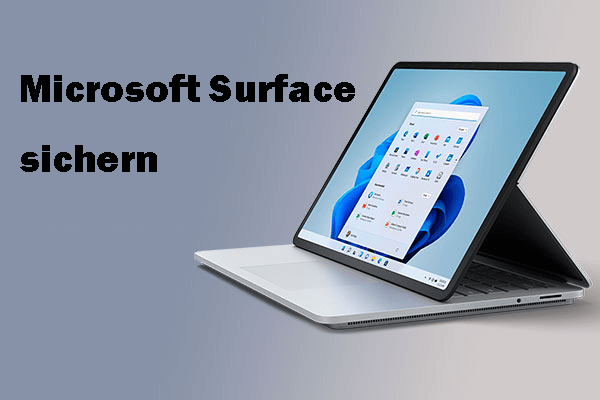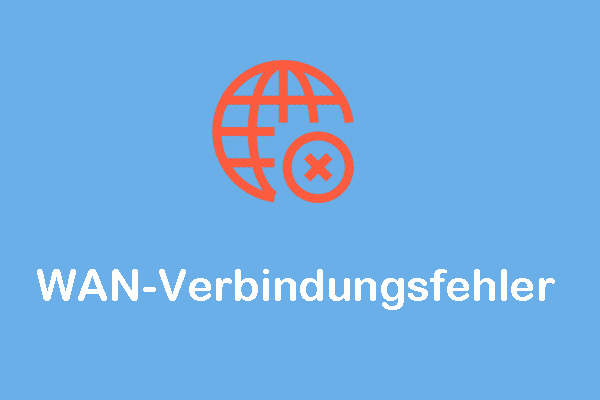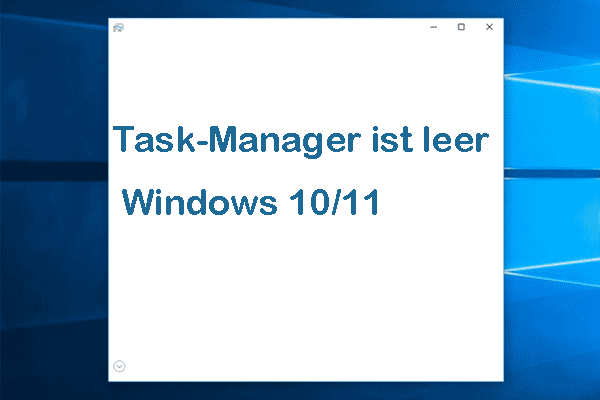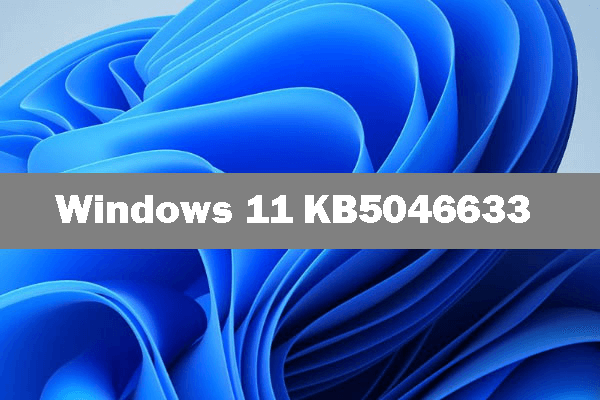Windows 10 KB5046613: Highlights und Installation
Windows 10 KB5046613 ist ein Patch Tuesday-Sicherheitsupdate für Version 22H2 und wurde am 12. November 2024 veröffentlicht. Dieses Update enthält viele neue Funktionen und Fehlerkorrekturen, darunter das Hinzufügen von Microsoft Account Manager, die Behebung von Druckproblemen, die Behebung von Fehlern in Spielen oder anderen Apps usw. Genauer gesagt gehören die folgenden Punkte zu den wichtigsten Highlights:
- Eine neue Option Microsoft Account Manager wurde zum Startmenü hinzugefügt, was es einfacher macht, Ihre Kontoeinstellungen anzuzeigen und zu verwalten.
- Es wurde ein Problem behoben, dass einige Spiele nicht gestartet werden konnten oder nicht reagierten, weil DRM-Komponenten mit den früheren Windows-Updates inkompatibel waren.
- Es wurde ein Problem behoben, dass Programme wie Remotehilfe, Microsoft Teams, Sprachausgabe usw. möglicherweise nicht gestartet werden konnten, wenn Sie sie nicht als Administrator ausführen.
- …
KB5046613 herunterladen und installieren
KB5046613 ist ein obligatorisches Sicherheitsupdate, das heißt, es wird automatisch heruntergeladen. Sie können Einstellungen öffnen und zu Update & Sicherheit > Windows Update gehen, um den Update-Status zu überprüfen und zu prüfen, ob die Installation dieses Update einen Neustart des Computers erfordert. Wenn KB5046613 nicht automatisch heruntergeladen wird, können Sie auf die Schaltfläche Nach Updates suchen klicken, um es sichtbar zu machen. Danach klicken Sie auf Herunterladen und installieren, um es zu erhalten.
MiniTool ShadowMaker TrialKlicken zum Download100%Sauber & Sicher
Aber viele Benutzer haben berichtet, dass sie KB5046613 nicht auf ihren Computern installieren konnten. Wenn Sie das gleiche Problem haben, lesen Sie einfach weiter, um es mit den folgenden Lösungen zu beheben.
Wie kann man das Problem „KB5046613 lässt sich nicht installieren“ beheben
Lösung 1. Windows Update-Problembehandlung ausführen
Das Ausführen der Windows Update-Problembehandlung ist die einfachste Möglichkeit, Probleme im Zusammenhang mit Windows-Updates zu diagnostizieren und zu beheben. Befolgen Sie die nachstehenden Anweisungen, um die Problembehandlung auszuführen.
Schritt 1. Öffnen Sie Einstellungen, indem Sie auf die Tasten Windows + I drücken.
Schritt 2. Gehen Sie zu Update & Sicherheit > Problembehandlung > Zusätzliche Problembehandlung.
Schritt 3. Klicken Sie auf die Option Windows Update, um sie zu erweitern, und dann auf die Schaltfläche Problembehandlung ausführen.
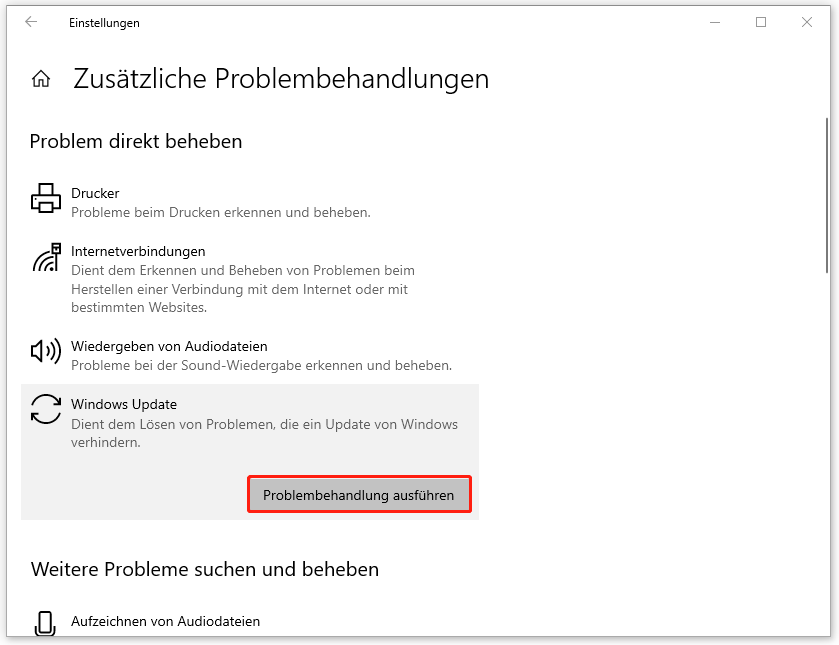
Lösung 2. Windows-Update-Dateien löschen
Die fehlgeschlagene Installation neuer Updates liegt möglicherweise an die alten Windows-Update-Dateien. Das Bereinigen dieser Dateien kann das Installationsproblem beheben. Hier verwenden wir das Dienstprogramm, Datenträgerbereinigung, um Ihnen zu zeigen, wie Sie diese Dateien löschen können.
Schritt 1. Geben Sie Datenträgerbereinigung in das Windows-Suchfeld ein und drücken Sie die Eingabetaste.
Schritt 2. Wählen Sie das Systemlaufwerk aus und klicken Sie auf OK. Als Nächstes wählen Sie die Option Systemdateien bereinigen.
Schritt 3. Wählen Sie erneut das Windows-Installationslaufwerk aus und klicken Sie auf OK.
Schritt 4. Aktivieren Sie die Option Windows Update-Bereingung und klicken Sie auf OK. Sie können auch je nach Bedarf andere Dateien löschen.
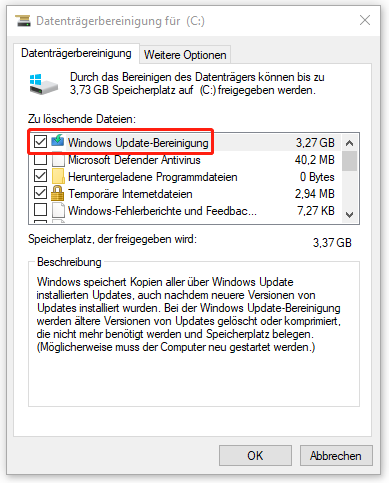
Schritt 5. Nachdem Sie alle Windows-Update-Dateien gelöscht haben, können Sie versuchen, KB5046613 erneut zu installieren, und überprüfen, ob es problemlos installiert werden kann.
MiniTool Power Data Recovery FreeKlicken zum Download100%Sauber & Sicher
Lösung 3. Einen sauberen Neustart durchführen
Es ist möglich, dass einige ältere oder inkompatible Software mit dem Aktualisierungsvorgang in Konflikt steht, was das Problem „KB5046613 kann nicht installiert werden“ verursacht. In diesem Fall können Sie einen sauberen Neustart durchführen, um alle nicht grundlegenden Software und Dienste zu deaktivieren.
Schritt 1. Drücken Sie Windows + R, geben Sie msconfig in das Textfeld ein und drücken Sie die Eingabetaste.
Schritt 2. Klicken Sie im Popup-Fenster auf die Registerkarte Dienste, aktivieren Sie die Option Alle Microsoft-Dienste ausblenden und klicken Sie auf Alle deaktivieren.
Schritt 3. Wechseln Sie zum Abschnitt Start und klicken Sie dann auf den Link Task-Manager öffnen.
Schritt 4. Deaktivieren Sie alle unnötigen Programme und starten Sie anschließend Ihren Computer neu. Jetzt können Sie versuchen, KB5046613 in einem sauberen Startzustand zu installieren.
Lösung 4. KB5046613 manuell herunterladen und installieren
Wenn keine der oben genannten Lösungen das Problem „Installation von KB5046613 schlägt fehl“ beheben kann, können Sie KB5046613 manuell aus dem Microsoft Update-Katalog herunterladen und installieren.
Schritt 1. Öffnen Sie diese Seite.
Schritt 2. Finden Sie unter Titel die Version, die den Spezifikationen Ihres PCs entspricht, und klicken Sie dann auf die Schaltfläche Herunterladen.
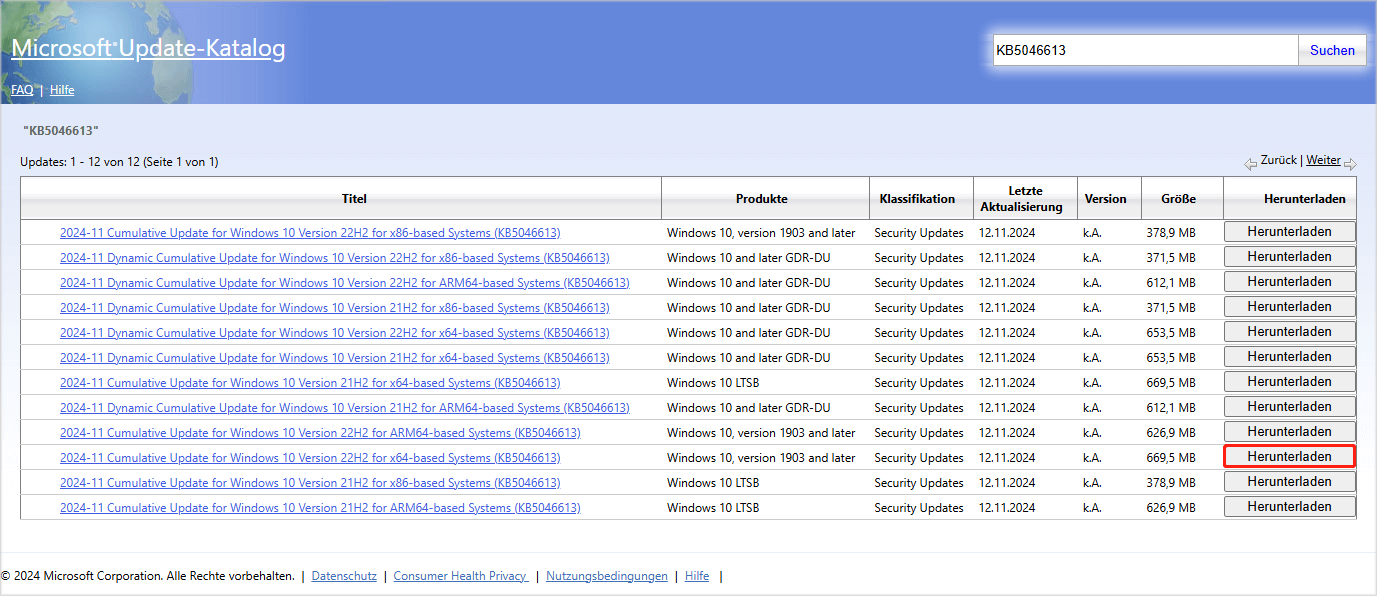
Schritt 3. Klicken Sie im neuen Fenster auf den blauen Link, um die .msu-Datei herunterzuladen. Danach führen Sie die heruntergeladene Datei aus, um KB5046613 zu installieren.
Darüber hinaus können Sie ebenfalls KB5046613 mit dem Windows 10-Installtionsassistenten zu installieren.
Schluss
Kurz gesagt: KB5046613 wird über Windows Update automatisch heruntergeladen. Wenn Sie das Problem „KB5046613 kann nicht installiert werden“ haben, können Sie die Windows Update-Problembehandlung ausführen, Windows-Update-Dateien löschen, einen sauberen Neustart durchführen oder dieses Update manuell herunterladen.